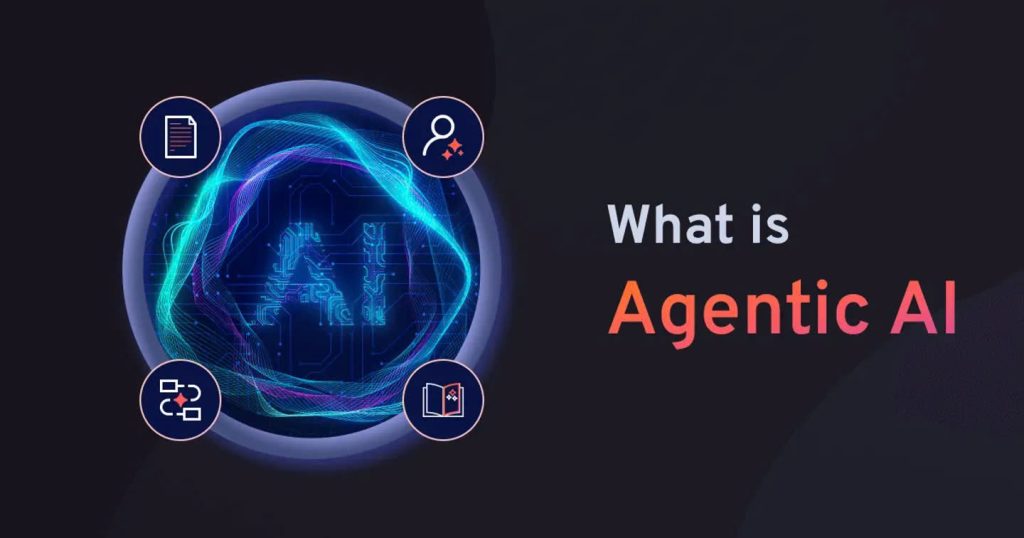
Tự động hóa mạng xã hội N8N: Hướng dẫn từng bước với AI Agentic
Tự Động Hóa Mạng Xã Hội N8N với AI Agentic: Hướng Dẫn Từng Bước
Với sự hỗ trợ của các nền tảng tự động hóa và trí tuệ nhân tạo (AI), bạn hoàn toàn có thể thực hiện nhiều tác vụ tự động hóa liên quan đến mạng xã hội. Đó có thể là đăng bài tự động từ RSS feed của blog, RSS feed của YouTube hoặc bất kỳ bài đăng theo lịch trình nào khác. Bạn có thể cung cấp từ khóa và AI sẽ tạo hình ảnh và đăng nó thay mặt bạn. Tuy nhiên, đôi khi điều quan trọng là bạn muốn tự mình đăng hình ảnh. Hướng dẫn này sẽ đi sâu vào cách xây dựng một quy trình tự động hóa cho phép bạn làm điều đó.
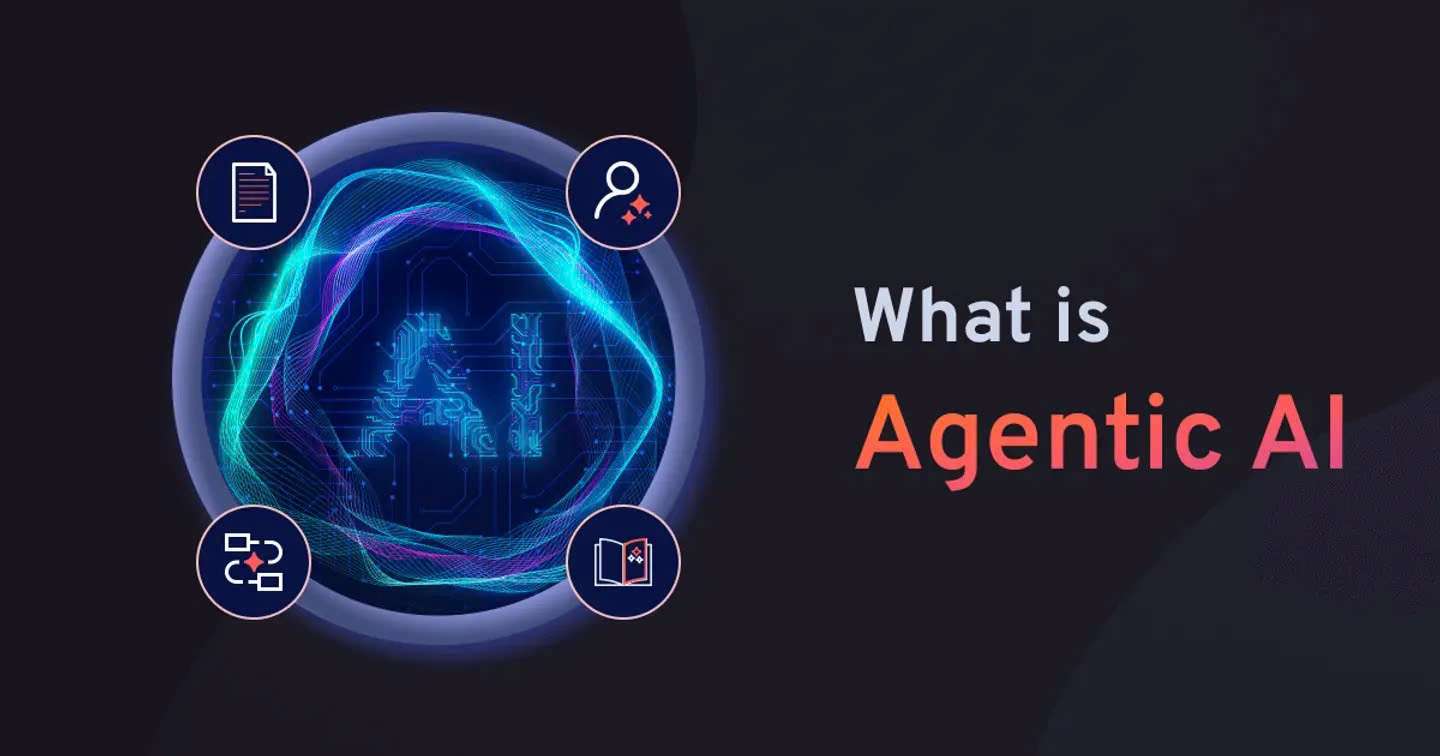
Giới Thiệu về Tự Động Hóa Mạng Xã Hội với AI
Trong hướng dẫn này, chúng ta sẽ khám phá cách xây dựng một quy trình tự động hóa mạng xã hội mạnh mẽ bằng cách sử dụng N8N và AI Agentic. Quy trình này cho phép bạn kiểm soát hoàn toàn hình ảnh bạn đăng trên các nền tảng mạng xã hội khác nhau, đồng thời tận dụng AI để tạo nội dung hấp dẫn.
Trước khi bắt đầu, hãy xem qua các tài khoản mạng xã hội đã được tích hợp vào quy trình này. Ví dụ:
- X (Twitter): Các bài đăng bạn thấy trên X đều được thực hiện bởi các AI Agent. Cho dù tôi tải lên bất cứ điều gì trên kênh YouTube, nó sẽ tự động tạo ra các bài đăng này. Nếu đó là một bài đăng trên blog, nó cũng sẽ tự động thực hiện điều đó.
- Facebook: Các bài đăng trên blog và video cũng được tự động chia sẻ ở đây.
- LinkedIn: Hồ sơ LinkedIn cũng được tích hợp.
- Instagram: Mặc dù tôi không sử dụng nhiều Instagram, nhưng vì mục đích của hướng dẫn này, tôi cũng đã phát triển nó.
Bây giờ, hãy chạy quy trình làm việc để bạn có thể thấy nó hoạt động như thế nào.
Quy Trình Hoạt Động
Khi bạn kiểm tra quy trình làm việc, nó sẽ mở một biểu mẫu. Bạn sẽ cần cung cấp ID người dùng và mật khẩu. Điều gì đang xảy ra ở đây? Đây là AI Content Agent của Synbrick Social Media. Bạn cần cung cấp tiêu đề bài đăng. Nó có thể là bất cứ điều gì. Ví dụ:
Tôi muốn tạo một bài đăng có nội dung “AI Agentic đang thay đổi cách chúng ta làm việc ngày nay.” Các từ khóa tùy chọn sẽ là “AI Agentic” hoặc bất kỳ từ khóa nào bạn muốn.
Bạn có thể thêm liên kết kêu gọi hành động (call to action link) ở đây. Nếu không, bạn có thể để mặc định. Khi bạn nhấp vào nút “Tiếp tục”, nó sẽ gửi thông tin này và AI Agent sẽ bắt đầu tạo bài đăng. Khi bài đăng được tạo, nó sẽ hiển thị cho bạn để xem lại văn bản. Văn bản này sẽ được tạo riêng cho LinkedIn, Facebook và Twitter. Tất nhiên, bạn có thể thêm văn bản cho Instagram.
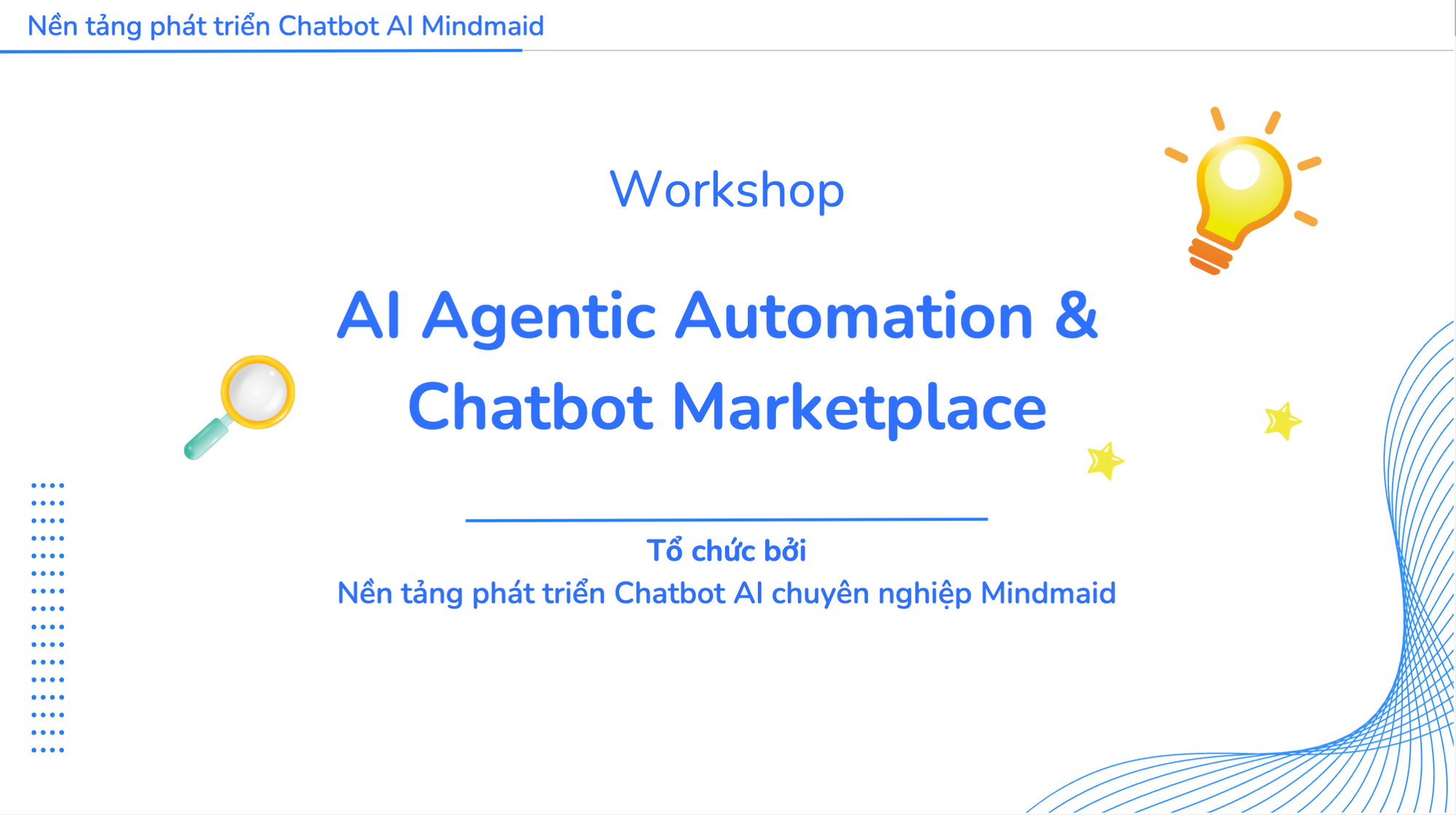
Nó cũng cung cấp cho bạn các thẻ (tags) và hashtags liên quan. Điều này có thể tùy chỉnh được. Tôi sẽ chỉ cho bạn cách thực hiện.
Bây giờ, bạn sẽ tải lên hình ảnh. Các công ty thường không tập trung vào việc có hình ảnh do AI tạo ra. Họ muốn hình ảnh truyền thông xã hội của họ được tạo ra bởi chính họ và sau đó họ muốn tải nó lên nhiều nền tảng. Vì vậy, bạn sẽ tải lên hình ảnh và tiếp tục.
Bạn đang ở giai đoạn tải lên hình ảnh. Khi bạn tải lên hình ảnh, bạn sẽ nhấp vào “Tiếp theo”. Nó sẽ lấy hình ảnh đó. Bạn có thể thấy nó đang tải lên trên x.com, linkedin.com, facebook.com và Instagram. Cuối cùng, nó được đăng.
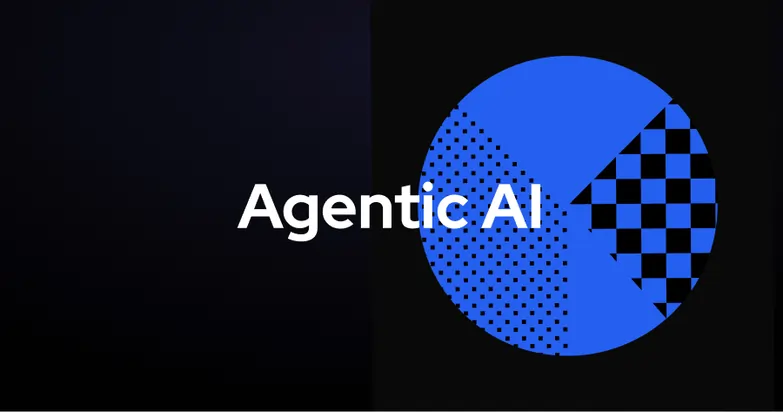
Nếu bạn quay lại các tài khoản mạng xã hội, bạn sẽ thấy rằng mọi thứ đã hoàn thành. Nó đã đăng trên X, Instagram, LinkedIn và Facebook.
- Instagram: Bài đăng đã được xuất bản với chú thích đã được thêm vào.
- LinkedIn: Bài đăng cũng được đăng trên LinkedIn với tất cả các hashtags được tạo.
- Facebook: Bài đăng cũng được đăng trên Facebook.
- X (Twitter): Bài đăng cũng được đăng trên X.
Ví dụ: Bạn có thể thêm video YouTube và nó sẽ tự động được đưa vào. Bạn có thể thêm bài đăng trên blog và nó cũng sẽ được đưa vào. Bạn đã được giải thích cách tạo Graph API cho Facebook và Instagram, cách tạo API key cho tài khoản LinkedIn và cách tạo API key cho tài khoản Twitter.
Hướng Dẫn Chi Tiết Xây Dựng Quy Trình Tự Động Hóa
Bây giờ, hãy quay lại quy trình làm việc và xem từng bước cách nó được phát triển. Bạn đang ở trên nn.syncbricks.com.
- Tạo Biểu Mẫu: Bước đầu tiên là tạo một biểu mẫu để người dùng có thể gửi chi tiết bài đăng. Trong biểu mẫu, xác thực (authentication) là “none”. Bạn có thể thêm xác thực cơ bản (basic authentication) và cung cấp ID người dùng và mật khẩu. Bằng cách này, khi liên kết này được chia sẻ với bất kỳ ai, họ sẽ phải nhập ID người dùng và mật khẩu trước khi có thể truy cập biểu mẫu. Sau đó, họ có thể bắt đầu thêm chi tiết về bài đăng.
- AI Agent: AI Agent đang đảm nhận công việc này. Tuy nhiên, bất kỳ ai có quyền truy cập đều có thể xuất bản. Vì vậy, bạn phải rất cẩn thận về việc chia sẻ liên kết. Nếu bạn chia sẻ liên kết với người không được phép đăng trên tài khoản mạng xã hội của bạn, thì đó sẽ là một vấn đề. Những người được cho là chia sẻ nội dung trên mạng xã hội có thể chỉ cần gõ một vài từ và nó sẽ tự động xuất bản bài đăng trên tất cả các tài khoản mạng xã hội. Có rất nhiều AI Agent liên quan đến tài khoản mạng xã hội mà bạn có thể tạo.
- Các Trường trong Biểu Mẫu: Bạn có ba trường:
- Tiêu đề bài đăng (bắt buộc)
- Từ khóa tùy chọn
- Liên kết tùy chọn (bạn có thể cung cấp liên kết ở định dạng HTTP)
- Nút “Tiếp Tục”: Bạn thêm một nút với nhãn “Tiếp tục để tải lên hình ảnh”. Khi quá trình này hoàn tất, nó sẽ chia dữ liệu đầu vào để tạo hình ảnh tự động. Bạn có thể tách dữ liệu cho AI Agent và dữ liệu cho hình ảnh.
- AI Agent Thực Hiện Công Việc: Bạn phải tùy chỉnh AI Agent này. Ví dụ: bạn có thể đề cập rằng bạn là AI Agent cho synbrick.com, một nền tảng tập trung vào CNTT hàng đầu, cung cấp các bài viết sâu sắc, tin tức công nghệ và xu hướng ngành trong CNTT doanh nghiệp, mã nguồn mở, v.v. Bạn cũng có thể đề cập đến các hướng dẫn trên YouTube và các nền tảng khác. Bằng cách này, nó sẽ thực hiện theo yêu cầu của bạn. Bạn cần cung cấp tất cả thông tin chi tiết về công ty, v.v. Dựa trên đó, bạn có thể tiến hành và cung cấp đầu vào cho nó.
- Tổng Hợp Đầu Vào: Khi đầu vào đến, nó sẽ tổng hợp tất cả các đầu vào. Bạn có thể cung cấp cấu trúc đầu ra để nó có thể phân tích cú pháp dựa trên lược đồ đầu vào. Sau đó, bạn đang tổng hợp đầu ra để đầu ra hoàn chỉnh sẽ có trong một định dạng có cấu trúc.
- Tải Lên Hình Ảnh: Sau khi AI tạo ra nội dung, bạn sẽ tải lên hình ảnh. Loại trường (field type) là “image” và bạn có thể giới hạn nó chỉ chấp nhận định dạng JPG. Bạn cũng có thể hạn chế kích thước, v.v.
- Xem Lại Văn Bản: Trong biểu mẫu này, bạn cung cấp văn bản đã được tạo bởi AI để người dùng có thể xem lại văn bản.
- Xuất Bản Lên Mạng Xã Hội: Đây là bước cuối cùng. Bạn sẽ xuất bản trên mạng xã hội.
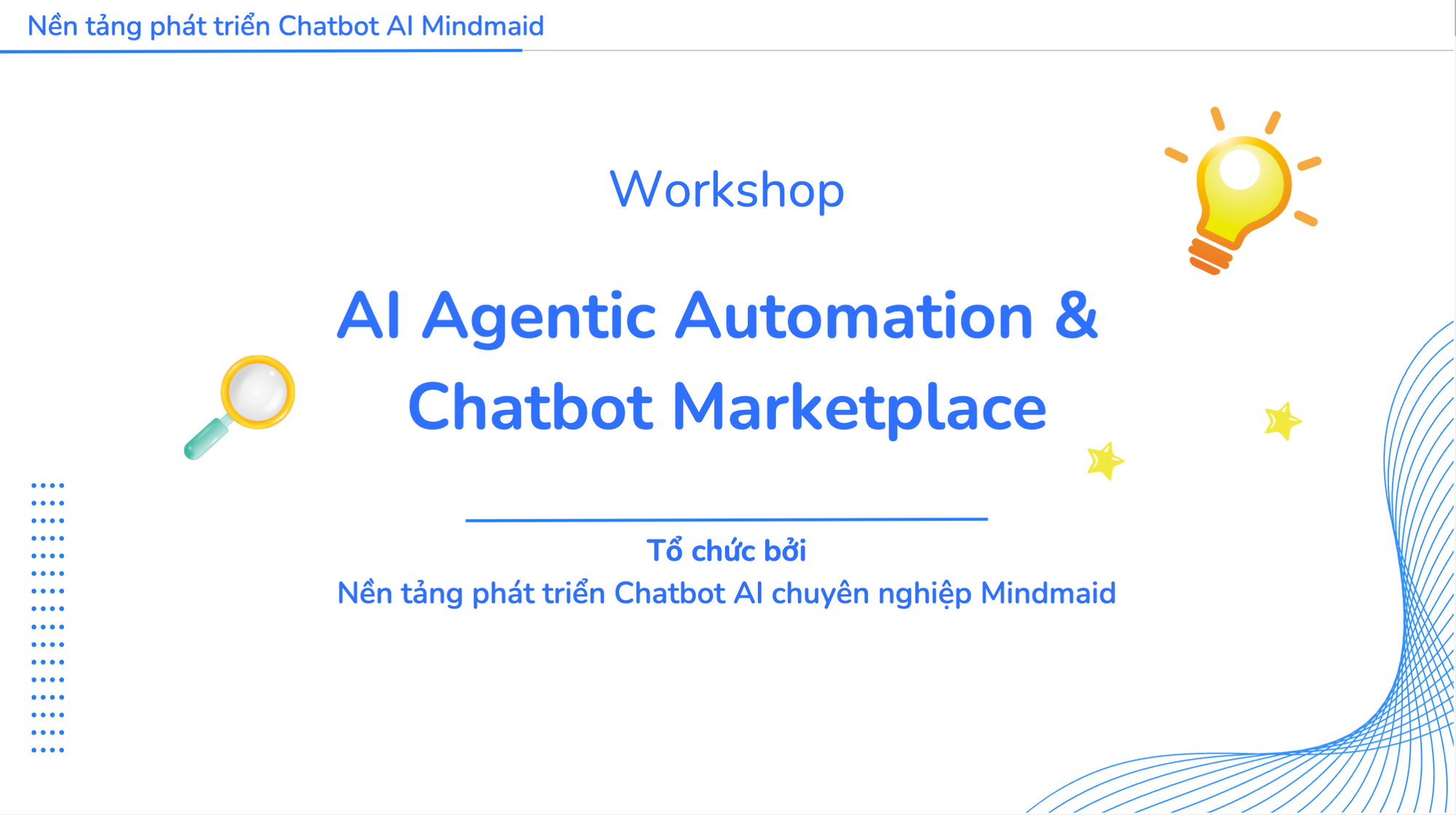
Xuất Bản Lên Các Nền Tảng Khác Nhau
Dưới đây là cách xuất bản lên các nền tảng khác nhau:
X (Twitter)
Bạn cần thêm một nút cho Twitter hoặc X. Trong đó, bạn sẽ thấy Client ID và Client Secret. Đó là tài khoản Twitter. Dựa trên đó, nó sẽ tạo Tweet. Bạn có thể thấy tài nguyên (resource) sẽ là “tweet” và thao tác (operation) sẽ là “create”. Bạn chỉ cần kéo dữ liệu và thả nó.
Ví dụ: bạn có thể xem cách nó đã được thay đổi trên x.com. Đây là dữ liệu tổng hợp và trong dữ liệu tổng hợp, đây là tất cả các đầu ra bạn nhận được (Instagram, LinkedIn, Facebook và Twitter). Bạn có thể chỉ cần thả bài đăng này ở đây. Bạn có thể thấy nếu bạn chỉ cần xóa nó trong biểu thức, bạn có thể chỉ cần thả bài đăng này ở đây. Vì vậy, nó sẽ tạo bài đăng tương ứng. Đây là văn bản và đây là kết quả từ đây.
Tương tự, đối với LinkedIn, bạn cũng sẽ cung cấp Client ID và Client Secret trong thông tin xác thực của mình. Sau đó, bạn sẽ chọn Tài nguyên (Resource) là “post”, thao tác (operation) sẽ là “create” và “post as” sẽ là ID hồ sơ tổ chức. Bạn sẽ cung cấp đầu vào về những gì bạn muốn thêm vào đây. Ví dụ: đây là bài đăng trên LinkedIn. Bạn có thể thêm lời kêu gọi hành động (call to action). Nếu bạn chưa thêm bất kỳ liên kết nào, nó sẽ chỉ cung cấp “Chia sẻ thông tin chi tiết của bạn về tác động của AI đối với ngành của bạn”. Đây là cách nó đã thêm vào. Loại phương tiện (media category) là “image”. Trường nhị phân đầu vào (input binary field) là “image”. Bạn có thể thêm tiêu đề (title). Không có tiêu đề nào được tạo, nhưng bạn có thể làm điều đó.
Tương tự cho Facebook, hình ảnh đến đây dưới dạng hình ảnh nhị phân (binary image). Trong aggregated data, bạn sẽ thấy call to action và link (nếu có).
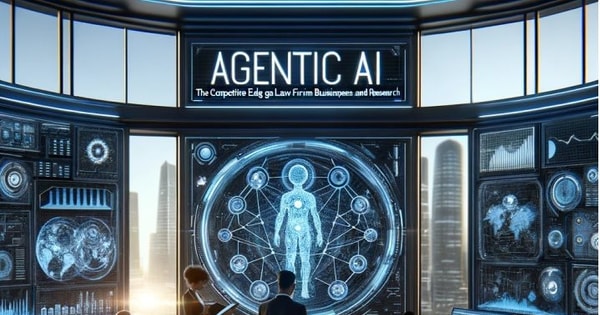
Lưu ý quan trọng: Bạn phải tạo mã thông báo trang (page token) trong Graph API trong tài khoản nhà phát triển Facebook. Bạn sẽ tạo ứng dụng (app) và bạn sẽ cấp quyền truy cập trang Facebook và tài khoản Instagram của bạn cho ứng dụng đó. Cuối cùng, bạn sẽ đi đến Graph API và bạn sẽ thấy API key cho trang của bạn và bạn sẽ kéo dài tuổi thọ của nó. Ngoài ra còn có các phương pháp khác, nơi thông qua quy trình làm việc, nó sẽ nhận được API key mới và nó sẽ kéo dài ngày hết hạn của API key và nó sẽ tiếp tục làm như vậy. API key của bạn sẽ không bao giờ hết hạn. Tuy nhiên, bạn nên xem lại quy trình làm việc của mình mỗi tháng một lần và tạo lại API key và xem xét quy trình làm việc để mọi thứ đều ổn.
Nếu đó là video, bạn sẽ chọn “video upload”. Đây là dành cho hình ảnh. Đó là lý do tại sao bạn đã chọn HTTP request là “post” và phiên bản Graph API là 20.0 (đã kiểm tra và nó hoạt động tốt). Đây là ID trang Facebook của bạn mà bạn cũng có thể lấy từ graph. Feed sẽ là loại “feed”. Nếu là ảnh (photos), bạn sẽ nhập “photos” và bạn sẽ gửi nhị phân (binary). Trường là “image”. Các tham số truy vấn (query parameters) sẽ là “message” và “link”. Bạn phải đảm bảo rằng bạn thêm những thứ này. Đối với video thì khác. Nhưng đối với ảnh (photos), đây là cách bạn phải thêm nó cho Facebook.
Đối với Instagram, bạn không thể tải trực tiếp hình ảnh từ nhị phân (binary) lên Twitter. Vì vậy, bạn cần tạo một tài khoản trên IMG BB. Đầu tiên, bạn tải hình ảnh này lên imgbb.com. Đây là đường dẫn API: api.imgbb.com/1 (phiên bản 1 upload). Sau đó, bạn sẽ thêm tiêu đề (header) cho thời gian hết hạn (expiration): 600 giây. Sau đó, bạn sẽ thêm API key. Xác thực (authentication) là “none” vì bạn đã thêm API key vào chính URL. Bạn sẽ sử dụng các tham số này, gửi tiêu đề (send headers) và trong tiêu đề (headers), bạn sẽ sử dụng các trường này. Loại nội dung (content type) sẽ là “multipart/form-data”. Bạn sẽ chọn dữ liệu biểu mẫu (form data) và đây sẽ là nhị phân N1 (N1 binary file) của bạn và bạn sẽ gửi hình ảnh đó. Trường đầu vào (input field) cũng sẽ là “image”.
Khi quy trình này hoàn tất cho Facebook, nó sẽ chuyển sang Instagram. Đầu tiên, nó sẽ xuất bản hình ảnh đó và sau đó nó sẽ lấy hình ảnh đó và xuất bản nó lên IMG URL của tài khoản Instagram. Bạn đang sử dụng IMG URL. Đây là jpg. Bạn đã thêm chú thích (caption) được tạo bởi AI Agent. Bạn có thể thấy nó từ nút tổng hợp (aggregate node). Đó là lý do tại sao bạn đang sử dụng trang mã thông báo Syn Bricks (Syn Bricks page token) vì trang đó cũng được liên kết với tài khoản Instagram. Edge sẽ là media publish và nó sẽ đến từ Creation ID.
Bạn đang sử dụng nút hợp nhất (merge node). Với nút hợp nhất này, bạn đã thêm bốn đầu vào (four inputs). Dựa trên bốn đầu vào này, nó sẽ cung cấp cho bạn đầu ra. Bạn thậm chí có thể tạo URL của nó. Ví dụ: đây là x.com. Đây là facebook.com. Đây là LinkedIn. Và cuối cùng là Instagram.
Cải Tiến và Mở Rộng Quy Trình
Đây là quy trình làm việc hoàn chỉnh. Tất nhiên, vẫn còn chỗ để cải tiến. Bạn có thể có các quy trình làm việc khác từ YouTube đến các tài khoản mạng xã hội. Dựa trên video feed đó, nó đang tạo các bài đăng trên mạng xã hội và sau đó nó đang gửi đến đó. Bạn có thể xem bài đăng gần đây nhất. Ví dụ: AI Agentic đã tạo bài đăng liên quan đến tường lửa (firewall). Đây là các bài đăng trên Twitter, Instagram và tất cả các bài đăng này được tạo ở đây và dựa trên đó, nó cũng đã xuất bản. Bạn có thể nhận được phản hồi qua email rằng nó đã được xuất bản.
Bạn có thể dừng lại ở đây và trong trường hợp có bất kỳ điều gì sai sót, bạn có thể kiểm tra nó. Nếu bất kỳ điều gì được xuất bản trên trang web dựa trên RSS feed đó, nó sẽ tạo bài đăng và sau đó nó sẽ xuất bản nó trên Facebook. Bạn có thể liên kết tất cả những thứ này với các tài khoản khác (Facebook, Twitter, LinkedIn, v.v.).
Bạn có thể có bất kỳ đầu vào nào thông qua biểu mẫu hoặc nó có thể đến từ bất kỳ RSS feed nào. Nó có thể được tạo bởi AI Agent. Nó có thể được tạo bởi bảng tính Excel của bạn, nơi bạn chỉ cần nhập từ khóa để nó tự động xuất bản với hình ảnh. Nó tạo ra hình ảnh. Khả năng là vô tận. Sao chép phần này để xuất bản trên X, LinkedIn, Facebook và Instagram. Bạn có thể thêm nhiều hơn nữa. Bạn có thể xuất bản trên Google Maps và từ đây, bạn có thể tạo nút tiếp theo: email marketing bằng Bravo hoặc Sendinblue.
Kết Luận
Đây là tất cả về việc tạo AI Agentic cho bài đăng trên mạng xã hội. Trong kịch bản này, bạn đã thêm hình ảnh của mình. Trong các kịch bản khác, bạn sẽ thấy AI Agent cũng sẽ tạo hình ảnh và sau đó xuất bản trên mạng xã hội. Hãy tiếp tục đến bài giảng tiếp theo. Bây giờ chúng ta sẽ xem chúng ta có thể làm gì khác bằng cách sử dụng các nền tảng tự động hóa quy trình làm việc và các mô hình AI.
Hãy tiếp tục khám phá những khả năng vô tận mà tự động hóa và AI có thể mang lại cho chiến lược truyền thông xã hội của bạn.
Tìm kiếm tức thì các thông tin tại website: tranxuanloc.com
Mẹo tìm kiếm: "Từ khóa cần tìm kiếm" site:tranxuanloc.com để tìm được kết quả chính xác trên công cụ tìm kiếm của google[wd_asp id=1]















